Acer Aspire 9800 User Manual Page 1
Browse online or download User Manual for Unknown Acer Aspire 9800. Acer Aspire 9810 User Manual [en] [sq]
- Page / 135
- Table of contents
- BOOKMARKS
- Komputer Aspire Serii 1
- 9810/9800 1
- Instrukcje bezpieczeństwa 3
- Ostrzeżenia 4
- Obsługa techniczna urządzenia 5
- Wymiana pakietu akumulatora 6
- Środowisko robocze 7
- Urządzenia medyczne 7
- Środowiska zagrożone wybuchem 9
- Połączenia ratunkowe 9
- Poradnictwo dotyczące rtęci 10
- Jak dbać o swój wzrok 12
- Na początek 14
- Dbanie o komputer 15
- Obsługa pakietu akumulatora 16
- Zawartość 17
- Przenoszenie notebooka PC 82 19
- Zabezpieczanie komputera 86 19
- Acer Empowering Technology 21
- Acer eNet Management 22
- Empowering Technology 23
- Acer ePower Management 24
- Edycja schematu zasilania: 25
- Usuwanie schematu zasilania: 25
- Stan naładowania akumulatora 26
- Acer eLock Management 29
- Acer eSettings Management 33
- Windows Mobility Center 34
- Zapoznanie z notebookiem Acer 35
- Zbliżenie z przodu 36
- Widok z lewej strony 37
- Widok z prawej strony 38
- Widok z tyłu 39
- Widok od strony podstawy 40
- Dane techniczne 41
- Wskaźniki 49
- Touchpad 51
- Używanie klawiatury 53
- Klawisze Windows 55
- Klawisze skrótów 56
- Klawisze specjalne 58
- (CD lub DVD) 59
- Regulacja głośności 60
- • Dolby Digital Live 61
- • DTS Connect 61
- DTS Connect 62
- Korzystanie z funkcji RAID 63
- Intel Matrix RAID 64
- Launch Manager 68
- Norton Internet Security 69
- Często zadawane pytania 70
- Zanim zatelefonujesz 74
- Pakiet akumulatora 75
- Ładowanie akumulatora 77
- stereo 82
- Ustawienia 84
- • Acer ClearVision 85
- Elementy nawigacji 86
- Wirtualna klawiatura 86
- Tryb Background (Tło) 87
- Cinema (Kino) 88
- Edycja obrazów 89
- Odtwarzanie pliku video 90
- Ustawienia pokazu slajdów 90
- Edycja video 91
- Music (Muzyka) 92
- Telewizja (wybrane modele) 92
- Nagrane programy TV 93
- Przewodnik programowy 94
- Odszukaj program 94
- Ustawienia telewizora 94
- Stosowanie funkcji TeleText 95
- Nagrywanie dysków DVD 96
- Acer Arcade Deluxe 97
- (tylko wybrane modele) 97
- VideoMagician 100
- TV Joy (tylko wybrane modele) 100
- DV Wizard 101
- DVDivine 101
- Przenoszenie notebooka PC 102
- Zabieranie komputera do domu 103
- Podróżowanie z komputerem 104
- Co należy wziąć ze sobą 105
- Zalecenia dodatkowe 105
- Przygotowanie komputera 105
- Zabezpieczanie komputera 106
- Wprowadzanie haseł 107
- Ustawianie haseł 107
- Opcje połączeń 108
- Wbudowane funkcje sieciowe 109
- Port IEEE 1394 110
- Gniazdo kart PC 111
- EXPRESS CARD 112
- Instalowanie pamięci 113
- Systemy PAL/SECAM i NTSC 114
- Antena cyfrowa Acer DVB-T 114
- Ustawienie anteny: 115
- Kabel wejściowy audio-wideo 116
- Program narzędziowy BIOS 117
- Używanie oprogramowania 118
- Zarządzanie energią 119
- Acer eRecovery Management 120
- Przywracanie i odzyskiwanie 121
- Rozwiązywanie problemów 122
- Przepisy i uwagi dotyczące 124
- Uwagi dotyczące modemu 125
- Macrovision 127
- Informacje ogólne 127
- Unia Europejska (EU) 127
- Lista objętych krajów 128
- Declaration of Conformity 131
Summary of Contents
Komputer Aspire Serii 9810/9800Instrukcja Obsługi
xZalecenia dotyczące utylizacjiLikwidując to urządzenie elektroniczne nie należy wyrzucać go do śmietnika. Aby zminimalizować skażenie i zapewnić maks
80Polski* Tylko regiony TeleText.** Przed rozpoczęciem użytkowania włóż odbiornik CIR do dostępnego portu USB komputera PC.*** Funkcje pilota zdalnego
81PolskiDV WizardDV Wizard oferuje podgląd i przechwytywanie w czasie rzeczywistym obrazu wideo z cyfrowych kamkorderów oraz kamer internetowych na d
82PolskiPrzenoszenie notebooka PCW tym rozdziale zamieszczono wskazówki i porady związane z przenoszeniem komputera i podróżowaniem z komputerem.Odłąc
83PolskiUwaga: Jeżeli wskaźnik trybu wstrzymania nie świeci, komputer wszedł do trybu hibernacji i został wyłączony. Jeżeli wskaźnik zasilania nie świ
84PolskiCo należy wziąć ze sobąNależy wziąć ze sobą niektóre rzeczy, jeżeli nie ma ich w domu:• Zasilacz prądu przemiennego i przewód zasilający• Wydr
85PolskiCo należy wziąć ze sobąNależy wziąć ze sobą następujące elementy wyposażenia:• Zasilacz prądu przemiennego• Zapasowy, całkowicie naładowany pa
86PolskiZalecenia dodatkoweNależy stosować się do takich samych dodatkowych zaleceń, jak w przypadku zwykłych podróży z komputerem. Dodatkowo, podczas
87Polski• Hasło Użytkownika (User Password) zabezpiecza komputer przed nieuprawnionym użytkowaniem. Aby uzyskać maksymalne bezpieczeństwo, stosowanie
88PolskiRozszerzanie poprzez instalowanie opcjiNotebook PC oferuje pełne możliwości działania komputera przenośnego.Opcje połączeńPorty umożliwiają po
89PolskiWbudowane funkcje siecioweWbudowane funkcje sieciowe umożliwiają podłączenie komputera do sieci standardu Ethernet.Aby używać funkcji sieciowy
xiENERGY STAR jest programem rządowym (partnerstwo jednostek publicznych/prywatnych), który zapewnia ludziom możliwość ochrony środowiska w ekonomiczn
90PolskiUniwersalna magistrala szeregowa (USB)Port USB (Universal Serial Bus [Uniwersalna magistrala szeregowa]) 2.0, to wysokiej szybkości magistrala
91PolskiGniazdo kart PCGniazdo kart PC typu II w komputerze akceptuje karty PC Card, zwiększając możliwości wykorzystywania i rozszerzania komputera.
92PolskiExpressCardExpressCard to najnowsza wersja standardu PC Card. Jest to mniejszy i szybszy interfejs, który pozwala jeszcze bardziej rozszerzyć
93Polski3 Pchnij delikatnie kartę do gniazda, a następnie zwolnij nacisk w celu wysunięcia karty. Wtedy wyciągnij kartę z gniazda.Instalowanie pamięci
94PolskiPrzyłączanie kabla telewizyjnego i audio-wideoAby skonfigurować funkcje telewizyjne Twojego notebooka Acer Aspire, należy wykonać poniższe ins
95PolskiUstawienie anteny:1 Delikatnie nacisnąć górną część, tak aby wyskoczyła dolna część.2Pociągnąć dolną część, tak aby ustawiła się pod kątem 90
96PolskiUwaga! Nie należy umieszczać tego magnesu w pobliżu napędu dysku twardego komputera. Takie postępowanie mogłoby spowodować uszkodzenie napędu
97PolskiProgram narzędziowy BIOSProgram narzędziowy BIOS to program konfiguracji sprzętu, wbudowany w układzie BIOS (Basic Input/Output System [Podsta
98PolskiUżywanie oprogramowaniaOdtwarzanie filmów DVDPo zainstalowaniu napędu DVD we wnęce na napęd optyczny, komputer można wykorzystać do odtwarzani
99PolskiZarządzanie energiąKomputer posiada wbudowany moduł zarządzania energią monitorujący aktywność systemu. Aktywność systemu odnosi się do wszelk
xiiPorady oraz informacje o wygodzie użytkowaniaUżytkownicy komputerów mogą uskarżać się na przemęczenie wzroku i ból głowy po długim okresie pracy. P
100PolskiAcer eRecovery ManagementAcer eRecovery Management jest narzędziem służącym do szybkiego wykonywania kopii zapasowej i przywracania systemu.
101PolskiNagrywanie dysku kopii zapasowejKorzystając ze strony Burn Disc programu Acer eRecovery Management, można na dysku CD lub DVD nagrać fabryczn
102PolskiRozwiązywanie problemówW rozdziale tym znajdują się porady dotyczące postępowania w przypadku wystąpienia typowych problemów z systemem. Nale
103EnglishPolskiJeżeli problem utrzymuje się mimo przeprowadzenia działań naprawczych, skontaktuj się z dostawcą lub autoryzowanym centrum serwisowym
104PolskiPrzepisy i uwagi dotyczące bezpieczeństwaOświadczenie zgodności z wymaganiami FCCUrządzenie to zostało przetestowane i spełnia ograniczenia d
105EnglishPolskiWarunki eksploatacjiUrządzenie to spełnia wymagania części 15 przepisów FCC. Eksploatacja wymaga spełnienia następujących dwóch warunk
106PolskiOświadczenie o zgodności urządzenia laserowegoUżywany w tym komputerze napęd CD lub DVD to urządzenie wykorzystujące laser. Na napędzie znajd
107EnglishPolskiUwaga o ochronie praw autorskich firmy Macrovision"Numery patentów U.S. 4,631,603; 4,819,098; 4,907,093; 5,315,448 i 6,516,132.&q
108Polski• EN301 489-3 V1.4.1:2002 (Dotyczy modeli z myszką/klawiaturą bezprzewodową 27 MHz)• EN301 489-7 V1.2.1:2002 (Dotyczy modeli z funkcją 3G )•
109EnglishPolski1Użytkownicy powinni stosować się do instrukcji bezpieczeństwa RF, dotyczących pracy z urządzeniami bezprzewodowymi, które znajdują si
xiiiOczy• Często dawaj odpocząć oczom.• Rób regularne przerwy dla oczu odwracając wzrok od monitora i skupiając go na odległym punkcie.• Często mrugaj
110PolskiKanada – Zwolnienie z konieczności licencjonowania urządzeń radiokomunikacyjnych emitujących niski poziom energii (RSS-210)a Informacje ogóln
111EnglishPolskiFederal Communications ComissionDeclaration of ConformityThis device complies with Part 15 of the FCC Rules. Operation is subject to t
112PolskiWe, Acer Computer (Shanghai) Limited 3F, No. 168 Xizang medium road, Huangpu District, Shanghai, ChinaContact Person: Mr
113EnglishPolskiLCD panel ergonomic specificationsDesign viewing distance 500 mmDesign inclination angle 0.0°Design azimuth angle 90.0°Viewing directi
114PolskiIndeksSymbolsładowaniepoziom naładowania 57Aaudio 40regulacja głośności 40rozwiązywanie problemów 51BbezpieczeństwoCD lub DVD
115PolskiMMenedzer komputera Notebookklawisz skrótu 36modem 88Nnum lock 33wskaźnik włączenia 29Ppakiet akumulatoraładowanie 57charakter
xivNa początekDziękujemy za wybranie notebooka PC serii Acer dla celów realizacji potrzeb w zakresie mobilnego przetwarzania.InstrukcjeAby pomóc w kor
xvAby wyłączyć zasilanie, należy wykonać jedną z czynności:• Użycie polecenia zamknięcia systemu WindowsKliknij przycisk Start , a następnie kliknij
xviObsługa pakietu akumulatoraPoniżej przedstawiono kwestie ważne dla żywotności pakietu akumulatora:• Wymieniając akumulator należy użyć akumulatora
ZawartośćInformacje dotyczące bezpieczeństwa i wygody użytkownika iiiInstrukcje bezpieczeństwa iiiDodatkowe informacje dotyczące bezpieczeństwa viŚrod
Klawisze specjalne 38Wysuwanie tacy napędu optycznego(CD lub DVD) 39Używanie blokady zabezpieczającej komputer 39Audio 40Regulacja głośności 40Korzyst
Album 69Edycja obrazów 69Ustawienia pokazu slajdów 70Video 70Odtwarzanie pliku video 70Przechwytywanie video (tylko modele TV) 70Zdjęcie 71Edycja vide
Publikacja ta podlega okresowym zmianom zawartych w niej informacji, bez obowiązku powiadamiania kogokolwiek o wprowadzonych poprawkach lub zmianach.
Używanie haseł 86Wprowadzanie haseł 87Ustawianie haseł 87Rozszerzanie poprzez instalowanie opcji 88Opcje połączeń 88Faks/modem transmisji danych 88Wbu
1Empowering TechnologyAcer Empowering TechnologyPasek narzędzi Empowering Technology ułatwia dostęp do często używanych funkcji oraz zarządzanie Twoim
2Empowering TechnologyAcer eNet Management Acer eNet Management pomaga w szybki i łatwy sposób podłączyć się zarówno do sieci kablowej, jak i bezprzew
3Empowering TechnologyAcer eNet Management może zapisać ustawienia sieciowe dla lokalizacji w profilu oraz automatycznie użyć profilu w trakcie zamian
4Empowering TechnologyAcer ePower Management Acer ePower Management posiada prosty interfejs użytkownika służący do konfigurowania opcji zarządzania e
5Empowering TechnologyEdycja schematu zasilania:Edycja schematu zasilania umożliwia dostosowanie takich ustawień systemowych, jak jasność LCD brightne
6Empowering TechnologyStan naładowania akumulatoraW celu zapoznania się w czasie rzeczywistym z oszacowaniem okresu trwałości akumulatora, w oparciu o
7Empowering TechnologyAcer ePresentation Management Acer ePresentation Management umożliwia wyświetlanie obrazu z wyświetlacza komputera na zewnętrzny
8Empowering TechnologyAcer eDataSecurity Management Acer eDataSecurity Management jest programem szyfrowania danych, który zabezpiecza Twoje pliki prz
9Empowering Technology Acer eLock Management Acer eLock Management narzędziowym programem zabezpieczającym, który pozwala zamknąć wszystkie wymienne
iiiInformacje dotyczące bezpieczeństwa i wygody użytkownikaInstrukcje bezpieczeństwaInstrukcje te należy dokładnie przeczytać. Zachowaj ten dokument d
10Empowering TechnologyUwaga: W przypadku utraty hasła Empowering Technology nie występuje możliwość jego zresetowania, konieczne jest sformatowanie s
11Empowering TechnologyAcer eRecovery Management Acer eRecovery Management jest uniwersalnym programem tworzenia kopii zapasowych. Umożliwia tworzenie
12Empowering Technology.W celu uzyskania szczegółowych informacji należy zapoznać się z rozdziałem "Acer eRecovery Management" na stronie 10
13Empowering TechnologyAcer eSettings Management Acer eSettings Management umożliwia sprawdzanie danych technicznych sprzętu, ustawianie haseł BIOS or
14Empowering TechnologyWindows Mobility CenterWindows Mobility Center gromadzi najważniejsze ustawienia systemu związane z mobilnością w łatwym do odn
15PolskiPolskiZapoznanie z notebookiem AcerPo zestawieniu komputera, jak to przedstawiono na karcie dla początkujących..., przyjrzyjmy się nowemu note
16PolskiZbliżenie z przodu3 Przyciski głośności/multimediaUżywane podczas korzystania z programu Acer Arcade i innych programów odtwarzania plików mul
17PolskiPolskiWidok z lewej strony5 Gniazdo słuchawkowe/głośnikowe/wyjścia liniowego z obsługą S/PDIFSłuży do przyłączania urządzeń liniowego wyjścia
18PolskiWidok z prawej strony# Ikona Element Opis1 Zatrzask Blokuje i zwalnia pokrywę.2 Czytnik kart 5-w-1 Obsługuje karty Secure Digital (SD), MultiM
19PolskiPolskiWidok z tyłu# Ikona Element Opis1 Gniazdo zasilania prądem stałymSłuży do przyłączenia zasilacza sieciowego prądu przemiennego.2 Port TV
ivOSTRZEŻENIA dotyczące korzystania ze słuchawekAby chronić swój słuch przestrzegaj poniższych zaleceń.• Zwiększaj głośność stopniowo, dopóki dźwięk n
20PolskiWidok od strony podstawy# Element Opis1 Szczeliny wentylacyjne i wentylator chłodzącyUmożliwiają utrzymanie niskiej temperatury komputera nawe
21PolskiPolskiDane techniczneSystem operacyjny•Windows Vista™ Home Basic•Windows Vista™ Home Premium•Windows Vista™ UltimatePlatforma•Mobilna technolo
22PolskiTuner TV Opcje tunera telewizyjnego Acer:• Analogowy tuner TV obsługuje sprzętowe kodowanie strumienia MPEG-2•Cyfrowy i analogowy hybrydowy tu
23PolskiPolskiAudio•System audio z wbudowanymi dwoma głośnikami Acer 3DSonic (1,5 W) w układzie stereo i jednym głośnikiem niskotonowym Acer BasSonic•
24PolskiWymiary i masa•475 (szer.) x 352 (gł.) x 61,8 (wys.) mm (18,7 x 13,9 x 2,4 cali)•Model z wyświetlaczem LCD 20,1":• 7,8 kg (17,19 lbs.) z
25PolskiPolskiKlawisze specjalne i elementy sterowania•Klawiatura 105-/106-klawiszowa, układ klawiszy kursorów w kształcie odwróconej litery “T”, skok
26PolskiInterfejs wejścia/wyjścia•Gniazdo kart pamięci ExpressCard™/54 •Gniazdo PC Card (jedno gniazdo dla kart Typu II)•Czytnik kart pamięci 5-w-1 (S
27PolskiPolskiOprogramowanie•Acer Empowering Technology• Acer eNet Management• Acer ePower Management• Acer ePresentation Management• Acer eDataSecuri
28PolskiUwaga: Powyższe dane techniczne zostały podane tylko w celach informacyjnych. Dokładna konfiguracja zależy od zakupionego modelu komputera.Zgo
29PolskiPolskiWskaźnikiKomputer jest wyposażony w kilka łatwych do odczytania wskaźników stanu: Wskaźniki panelu czołowego są widoczne nawet po zamkn
v•Nie wolno przeciążać gniazdka, listwy lub rozdzielacza elektrycznego przyłączając zbyt wiele urządzeń. Całkowite obciążenie systemu nie może przekac
30PolskiKlawisze szybkiego uruchamiania programówJest tutaj kilka klawiszy szybkiego uruchamiania rozmieszczonych w dogodny sposób. Są to przyciski: p
31PolskiTouchpadWbudowany touchpad jest urządzeniem wskazującym, wykrywającym ruch na jego powierzchni. Oznacza to, że kursor reaguje na przesuwanie p
32PolskiUwaga: Gdy korzysta się touchpada, palce powinny być suche i czyste. Także powierzchnia touchpada powinna być czysta i sucha. Touchpad reaguje
33PolskiUżywanie klawiaturyPełnowymiarowa klawiatura posiada wbudowany blok klawiszy numerycznych, oddzielne klawisze sterowania kursorem, klawisze bl
34PolskiFunkcje wbudowanego bloku klawiszy numerycznych są takie same, jak w przypadku bloku numerycznego w komputerze stacjonarnym. Funkcje te są ozn
35PolskiKlawisze WindowsKlawiatura zawiera dwa klawisze do wykonywania funkcji specyficznych dla systemu Windows.Klawisz OpisKlawisz z logo Windows Na
36PolskiKlawisze skrótówKomputer umożliwia używanie klawiszy skrótów lub kombinacji klawiszy w celu uzyskania dostępu do większości kontrolowanych par
37Polski<Fn> + <F7> Przełączenie touchpadaUmożliwia włączanie i wyłączanie wewnętrznego touchpada.<Fn> + <F8> Przełączanie gło
38PolskiKlawisze specjalneZnaki symbolu Euro i dolara USA znajdują się w górnej środkowej i/lub w dolnej prawej części klawiatury.Symbol Euro1 Otwórz
39PolskiWysuwanie tacy napędu optycznego(CD lub DVD)Aby wysunąć tacę napędu optycznego, kiedy komputer jest włączony, należy nacisnąć przycisk wysuwan
viUwaga: Należy dokonywać tylko tych regulacji, które zostały opisane w instrukcji obsługi, ponieważ wprowadzenie nieprawidłowych ustawień może spowod
40PolskiAudioKomputer jest dostarczany z funkcją obsługi 32-bitowego audio Intel High-Definition oraz wbudowanymi głośnikami stereo. Regulacja głośn
41PolskiKorzystanie z dźwięku przestrzennego/wielokanałowegoNotebook firmy Acer jest dostarczany z następującymi dwiema funkcjami, które zapewniają wy
42PolskiDolby Digital LiveDolby Digital Live koduje sygnały audio do postaci strumienia bitów Dolby Digital 5.1, który można odtworzyć w systemie wiel
43PolskiPolskiKorzystanie z funkcji RAIDCo to jest RAID?RAID jest akronimem od Redundant Array of Independent Disks (nadmiarowa macierz niezależnych d
44PolskiIntel Matrix RAIDW konfiguracji Intel Matrix RAID stosowane są dwa fizyczne dyski twarde. Część każdego dysku zostaje zagospodarowana na potrz
45PolskiPolskiWłączanie konfiguracji RAID w systemieAby włączyć konfigurację RAID 0, 1 lub Intel Matrix RAID w systemie:1 Uruchom program Intel Matrix
46PolskiKorzystanie z narzędzi systemowychAcer GridVista (zgodność ze standardem obsługi dwóch okien wyświetlania)Uwaga: Funkcja ta jest dostępna jedy
47PolskiProgram Acer GridVista jest zgodny ze standardem obsługi dwóch okien wyświetlania, co umożliwia niezależne ustawianie parametrów dwóch okien w
48PolskiLaunch Manager Powyżej klawiatury znajdują się 4 klawisze szybkiego uruchamiania programów. Zobacz "Klawisze szybkiego uruchamiania progr
49PolskiNorton Internet SecurityPakiet Norton Internet Security to oprogramowanie antywirusowe, które może zabezpieczać przed wirusami, zapewniając be
viiŚrodowisko roboczeOstrzeżenie! Ze względów bezpieczeństwa należy wyłączać wszystkie urządzenia bezprzewodowe lub transmitujące fale radiowe, kiedy
50PolskiCzęsto zadawane pytaniaPoniżej zamieszczona jest lista możliwych sytuacji, które mogą wystąpić podczas użytkowania komputera. Do każdej z tych
51PolskiObraz nie zajmuje całego ekranu.Wyświetlacz każdego komputera posiada różną rozdzielczość matrycy, która zależy od wielkości ekranu. Gdy zosta
52Polski• Sprawdź, czy w obydwu urządzeniach jest uruchomione odpowiednie oprogramowanie (do transferu plików) lub, czy zainstalowane zostały odpowied
53PolskiProces przywracania pomaga przywrócić oryginalne oprogramowanie na dysku C:, jakie było zainstalowane przy zakupie notebooka. Wykonaj poniższe
54PolskiZgłaszanie potrzeby obsługi serwisowejMiędzynarodowa gwarancja podróżnego (International Travelers Warranty; ITW)Komputer jest zabezpieczony p
55EnglishPolskiPakiet akumulatoraW komputerze jest stosowany pakiet akumulatora zapewniający możliwość długiego użytkowania pomiędzy okresami ładowani
56Polski4Włącz komputer i używaj go wykorzystując zasilanie akumulatorowe.5Doprowadź do całkowitego wyczerpania akumulatora do chwili pojawienia się o
57EnglishPolskiInstalowanie i wyjmowanie pakietu akumulatoraWażne! Zanim wyjmiesz akumulator z komputera, przyłącz zasilacz prądu przemiennego, jeśli
58PolskiOptymalizowanie okresu trwałości akumulatoraOptymalizowanie okresu trwałości akumulatora pomaga maksymalnie wykorzystać działanie akumulatora,
59EnglishPolskiKiedy pojawi się ostrzeżenie o niskim poziomie naładowania akumulatora, zalecany tok postępowania zależy od sytuacji:Sytuacja Zalecane
viii•Zawsze utrzymywać urządzenie w większej odległości niż 15,3 centymetra (6 cali) od rozrusznika.• Nie nosić urządzenia w pobliżu rozrusznika serc
60PolskiAcer Arcade (tylko wybrane modele)Program Acer Arcade jest zintegrowanym odtwarzaczem muzyki, zdjęć, radia, filmów DVD oraz video. Można go ob
61PolskiPilot zdalnego sterowania (tylko wybrane modele)Jeśli komputer Acer został zakupiony z kartą tunera TV, do takiego zestawu dołączany jest 48-p
62PolskiFunkcje pilota zdalnego sterowania# Element Opis1 TV na żywo Uruchomienie trybu Live TV (TV na żywo)2 Zasilanie Wyłączenie zasilania; uśpienie
63Polski*Tylko regiony TeleText. **Zależy od zawartości indywidualnych dysków DVD.25 Następny Przejście do następnej ścieżki z muzyką, rozdziału
64PolskiZnajdowanie i odtwarzanie zawartościKliknięcie przycisku strony głównej programu Arcade, otwiera odpowiadającą mu stronę główną funkcji. Na st
65Polski• Acer ClearVision™ to technologia udoskonalonego obrazu video, która wykrywa treść video i dynamicznie dopasowuje poziomy paramterów jasność/
66PolskiElementy sterowania programu ArcadePodczas oglądania klipów video, filmów lub pokazu slajdów w trybie pełnoekranowym, przy poruszaniu wskaźnik
67PolskiTryb Background (Tło)Acer Arcade umożliwia słuchanie muzyki lub oglądanie na żywo telewizji, podczas wykonywania niektórych innych funkcji. Od
68PolskiCinema (Kino)Jeżeli posiadany komputer został dostarczony z napędem DVD, wykorzystując funkcję Cinema (Kino) programu Acer Arcade, można odtwa
69PolskiAlbumProgram Acer Arcade, umożliwia oglądanie zdjęć cyfrowych indywidualnie albo w formie pokazu slajdów, z dowolnego, dostępnego napędu kompu
ixŚrodowiska zagrożone wybuchemUrządzenie należy wyłączać w każdym obszarze, gdzie występuje zagrożenie wybuchem oraz należy stosować się do wszelkich
70PolskiUstawienia pokazu slajdówAby zmienić ustawienia opcji Slide Show (Pokaz slajdów), kliknij przycisk Advanced (Zaawansowane) na stronie Album i
71PolskiAby przechwycić klip video, należy następnie kliknąć spośród ekranowych elementów sterowania, czerwony przycisk nagrywania.Folder docelowy moz
72PolskiMusic (Muzyka)W celu wygodnego dostępu do kolekcji muzycznej, kliknij na stronie głównej programu Arcade Music (Muzyka), aby otworzyć stronę g
73PolskiPrzycisk Settings (Ustawienia) otwiera stronę zawierającą ustawienia TV. Dalsze informacje znajdują się w części TV settings (Ustawienia TV).U
74PolskiTworzenie harmonogramu nagrywaniaAby ustawić harmonogram nagrywania TV, kliknij Schedule (Harmonogram), następnie New Schedule (Nowy harmonogr
75PolskiUstawienia kanałówJeśli nie istnieje lista kanałów, kliknij Scan Channels (Skanuj kanały). Komputer wykona skanowanie i wyświetli listę dostęp
76PolskiNagrywanie dysków DVDAcer Arcade udostępnia łatwe i kompletne narzędzie do nagrywania danych, zdjęć lub video. Możliwe jest nagrywanie na dysk
77PolskiAcer Arcade Deluxe(tylko wybrane modele)Uwaga: Acer Arcade Deluxe jest dostępny w systemach zawierających Windows Media Center.Acer Arcade Del
78PolskiPilot zdalnego sterowania (tylko wybrane modele)W poniższej tabeli zostały objaśnione funkcje pilota zdalnego sterowania zakupionego wraz z sy
79PolskiFunkcje pilota zdalnego sterowania # Element Opis1 Odtwarzaj Wybór odtwarzania2 Nagrywaj Nagrywanie TV3Przewiń Odtwarzanie wstecz lub przejśc
More documents for Unknown Acer Aspire 9800




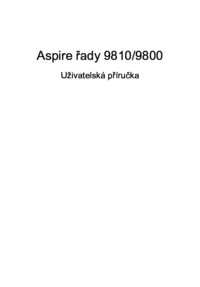

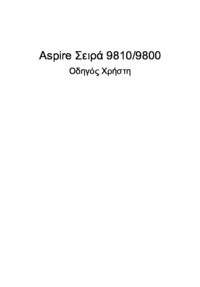




 (86 pages)
(86 pages) (33 pages)
(33 pages) (87 pages)
(87 pages) (2 pages)
(2 pages) (1 pages)
(1 pages) (13 pages)
(13 pages) (2 pages)
(2 pages) (30 pages)
(30 pages)







Comments to this Manuals